Kako ukloniti pohranjene informacije iz Firefox autofill

Uklonite pohranjene informacije iz Firefox autofill slijedeći brze i jednostavne korake za Windows i Android uređaje.
Neke vas stranice mogu zaprepastiti automatskom reprodukcijom videozapisa za koji niste znali da postoji. To može biti ometajuće i neugodno, ali dobra je vijest da postoji nešto što možete učiniti u vezi s tim. Možete utišati te kartice kako biste mogli nastaviti sa svojim poslom i ne bi vas ometali videozapisi koji vas ne zanimaju. Možete koristiti integriranu opciju ili možete koristiti proširenje, što god vam najviše odgovara.
Kako isključiti zvuk kartica u Chromeu, Firefoxu i Edgeu
Postoje trenuci kada možete stvarati buku i puštati videozapise. Možete ih pauzirati ili isključiti ako ih želite zaustaviti. No ponekad ne možete stvarati nikakvu buku i nemate volje pokušavati pronaći koji se videozapis reproducira dok video stvara svu tu buku. Pogledajte kako možete brzo utišati te kartice da biste dobili malo mira.
Krom
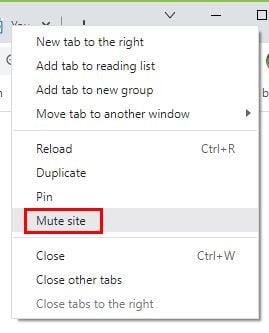
Opcija isključivanja zvuka web-mjesta u Chromeu
Isključivanje web stranice na Chromu vrlo je jednostavno. Sve što trebate učiniti je kliknuti desnom tipkom miša na karticu i odabrati opciju Isključi karticu. Ovo će isključiti svaki video na web mjestu. Ovo je izvrsna opcija umjesto pokušaja pronalaženja određenog videozapisa koji se reproducira. Kada možete stvarati buku, karticu možete uključiti tako da ponovo kliknete desnom tipkom miša i odaberete opciju uključivanja zvuka. Znat ćete koja kartica reproducira zvuk jer će imati ikonu zvučnika. Da biste utišali karticu, možete također pokušati kliknuti ikonu ako imate prethodnu verziju Chromea.
Kako isključiti zvuk kartica u Firefoxu
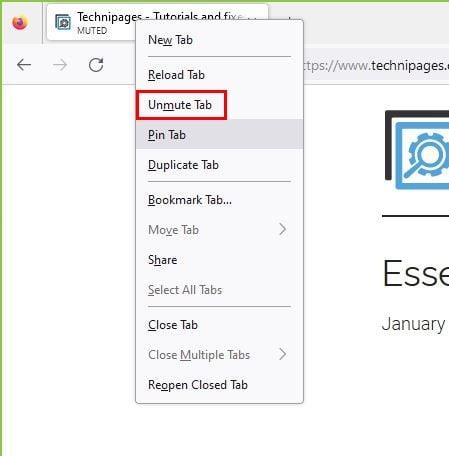
Opcija uključivanja kartice u Firefoxu
Isključivanje kartica u Firefoxu jednako je jednostavno kao i u Chromeu. Na karticama koje reprodukuju video imat će zvučnik. Desnom tipkom miša kliknite karticu i odaberite opciju Isključi karticu s popisa. Kada ste spremni uključiti zvuk kartice, postavite kursor i desnom tipkom miša odaberite opciju uključivanja zvuka. Također možete postaviti kursor na ikonu zvučnika i trebali biste vidjeti opciju uključivanja zvuka, što god vam je lakše.
Kako isključiti zvuk kartica na Microsoft Edgeu
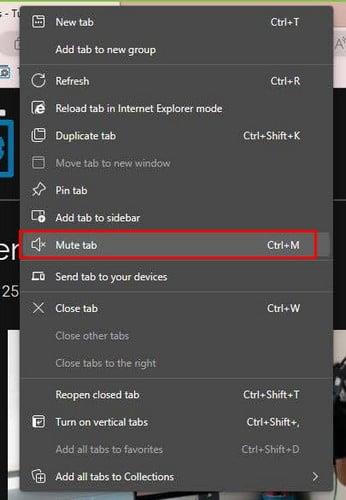
Opcija isključivanja zvuka kartice na Microsoft Edgeu
Za one trenutke kada trebate koristiti Microsoft Edge. Evo kako možete utišati kartice kada vam je potrebna tišina. Nakon što identificirate karticu koja stvara buku, desnom tipkom miša kliknite karticu i odaberite opciju Isključi karticu. Nećete vidjeti ikonu zvučnika na Edgeu kao na Fireforeu. Ali ako želite uključiti zvuk, desnom tipkom miša kliknite karticu i odaberite opciju uključivanja zvuka.
Proširenje za isključivanje kartice
Ako vam ne smeta instalirati proširenje na Chrome, možete pokušati koristiti Tab Muter . To je besplatno proširenje jednostavno za korištenje koje će eliminirati tu bučnu karticu. Nakon što instalirate proširenje, vidjet ćete da je njegova ikona zvučnik. Osim ako ne prikvačite ikonu, morat ćete kliknuti ikonu Proširenja da biste je pronašli.
Jeste li već izgubili ikonu? Bez brige, kliknite na ikonu zagonetke i pronađite ikonu Tab Muter koja izgleda kao zvučnik sa zvučnim valovima. Kliknite na pribadaču s desne strane tako da postane plava. To je sve. Sljedeći put kad vam zatreba, bit će na vrhu, pokraj ikone slagalice. To je sve.
Daljnje čitanje
Kad smo već kod isključivanja zvuka, nastavite čitati kako biste vidjeli kako možete istovremeno isključiti sve zvukove na Zoomu i kako možete znati što učiniti ako Skype isključi sve ostale zvukove na računalu . Također je dobra ideja znati kako se pridružiti Slack pozivima s isključenim mikrofonom ako se nalazite u području s bukom.
Kada obavijest dolazi sa zvukovima, to je sjajan način da budete upozoreni, ali za one trenutke kada ne biste htjeli da ona stvara buku, evo kako možete isključiti zvuk nove poruke na Zoomu . Ako ste ljubitelj tipkovničkih prečaca, evo kako možete upotrijebiti razmaknicu da isključite ili uključite zvuk na Zoom sastanku . To je ušteda u stvarnom vremenu. Ovo je samo nekoliko članaka s kojima možete započeti, ali ako i dalje želite nastaviti čitati, ne zaboravite upotrijebiti traku za pretraživanje za traženje drugih članaka.
Zaključak
Prije ili kasnije, naići ćete na web mjesto koje će imati automatsku reprodukciju videa. Ako ste kod kuće, možda vam neće smetati buka, ali može ometati druge ako se to dogodi dok ste na poslu. Stoga što ih prije utišate, to bolje. Vidjeli ste kako je jednostavno utišati svoje kartice u različitim preglednicima i kako čak možete upotrijebiti proširenje za Chrome kako biste te bučne kartice držali pod kontrolom. Koju metodu ćete odabrati? Javite mi u komentarima ispod i ne zaboravite podijeliti članak s drugima na društvenim mrežama.
Uklonite pohranjene informacije iz Firefox autofill slijedeći brze i jednostavne korake za Windows i Android uređaje.
Saznajte kako označiti ili označiti određeni tekst u vašim Google Dokumentima pomoću ovih koraka za vaše računalo, pametni telefon ili tablet.
Za rješavanje problema sa zastoju videa na Windows 11, ažurirajte grafički upravljač na najnoviju verziju i onemogućite hardversku akceleraciju.
Pitate se kako prenijeti datoteke s Windowsa na iPhone ili iPad? Ovaj vodič s korak-po-korak uputama pomaže vam da to lako postignete.
Pokretanje programa visokog intenziteta na vašem Chromebooku koristi mnogo CPU snage, što posljedično iscrpljuje vašu bateriju.
Očistite povijest preuzimanja aplikacija na Google Play kako biste dobili novi početak. Evo koraka koje je lako slijediti za početnike.
Saznajte koliko je lako dodati riječ ili drugi jezik za provjeru pravopisa u Firefoxu. Također saznajte kako možete isključiti provjeru pravopisa za preglednik.
Samsung Galaxy Z Fold 5 je jedan od najzanimljivijih uređaja svog vremena u 2023. godini. Svojim širokim preklopnim ekranom od 7.6 inča, uz dodatni prednji ekran od 6.2 inča, Z Fold 5 pruža dojam da držite i upravljate budućnošću.
Pogledajte koje korake trebate slijediti kako biste brzo isključili Google Asistenta i dobili malo mira. Osjećajte se manje nadziranima i onemogućite Google Asistenta.
Mnoge vijesti spominju "mračni web", ali vrlo malo njih zapravo raspravlja o tome kako mu pristupiti. Ovo je uglavnom zato što mnoge web stranice tamo sadrže ilegalan sadržaj.







